Meillä kaikilla on sähköposti jostain syystä. Siinä tapauksessa, että työskentelet sen kanssa, on tärkeää, että tiedät miten automaattinen vastaus laitetaan ja määritetään Outlookissa. Koska se auttaa meitä säästämään liikaa aikaa.
Tällä hetkellä sähköpostit ovat tärkeitä joko siksi, että tarvitset niitä rekisteröitymään sivustoon, foorumiin tai sosiaaliseen verkostoon. Mutta työpaikalla sähköpostit ovat erittäin tärkeitä ja välttämättömiä.
Siksi automaattiset vastaukset Ne ovat välttämättömiä paitsi ajan säästämiseksi myös ammattimaisuuden osoittamiseksi alalla, jolla liikkut. Siksi näemme a opetusohjelma melko yksinkertainen kuinka automaattiset vastaukset määritetään Outlookissa nopeasti ja helposti.
Onneksi nämä vastaukset voivat olla muokattu niin monta kertaa kuin luulet tarpeelliseksi. Lisäksi ne voidaan konfiguroida vanhentumaan tietyssä ajassa. Joten jos menet esimerkiksi lomalle. Sinä voit perustaa jotta sinä aikana, jolloin et ole läsnä vastaamassa sähköposteihin, vastaukset tekevät kaiken puolestasi.
Niiden asettaminen ei ole lainkaan monimutkaista, ja sen käyttäminen voi viedä alle viisi minuuttia, ellei sinulla ole englanninkielistä Outlook-kieltä ja et tiedä miten muuttaa se espanjaksi. Lisäksi voit muotoilla sen niin, että se on enemmän henkilökohtainen ja ennen kaikkea ammattimainen. Jos sinulla on palvelusi tai yrityksesi logo, voit lisätä sen tekemään kasvaa tuotemerkkisi ja antavat vastaukselle enemmän merkitystä.
Seuraa seuraavaa opetusohjelmaa Askel askeleelta mikä on erittäin yksinkertaista, ja kuka tahansa, riippumatta siitä, onko hänellä kokemusta Outlookin käsittelystä, voi tehdä sen ilman minkäänlaisia ongelmia.
Automaattisen vastauksen määrittäminen Outlookissa
- Ensimmäinen asia, jonka sinun on tehtävä, on valita ”Tiedosto” ja myöhemmin ”Automaattiset vastaukset”.
- Täällä sinun on valittava ”Lähetä automaattiset vastaukset”.
- Jotain erittäin mielenkiintoista, jonka voit tehdä, on asettaa määräaika automaattisille vastauksille. Tällä tavoin saavutat, että mainitut vastaukset päättyvät tiettynä päivänä ja kellonaikana eikä enää lähetetä.
- Nyt sinun on mentävä välilehdelle ”OrganisaatiossaniTäällä voit kirjoittaa automaattisen vastauksesi. Voit lisätä mitä haluat, koska kuten näet, siinä on pieni tekstieditori. Joten voit antaa sille haluamasi muodon.
Jos päätät lähettää automaattiset vastaukset ihmisille, jotka eivät kuulu organisaatioosi, ne lähetetään ehdottomasti kaikille. Tässä tapauksessa suosittelemme lähetä vastaukset vain kontakteihini. Jotta vastaus ei pääse roskapostilaatikkoon. Tai yritä lisätä tämä kontakti sähköpostiisi oikein.
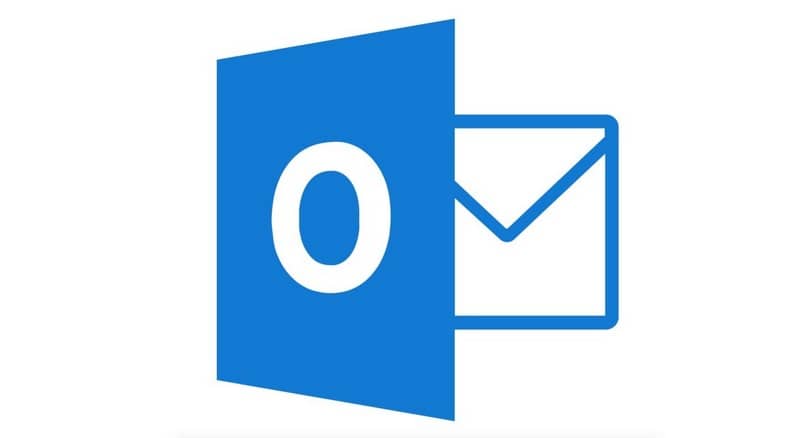
Automaattisen vastauksen lisääminen Outlookiin
Kun Outlook on määritetty automaattisia vastauksia varten ja haluat poistaa ne käytöstä, näet, että viestillä se näkyy valintanauhassa. Sinun tarvitsee vain napsauttaa ”Poista käytöstä”Voit poistaa ne käytöstä.
Jos haluat muokata jotain automaattinen vastaus Sinun tarvitsee vain seurata yllä keskusteltuja vaiheita ja voit tehdä sen ilman minkäänlaisia ongelmia. Tällaisia vastauksia voi olla Muuttaa niin monta kertaa kuin luulet tarpeelliseksi.
Jos haluat määrittää automaattiset vastaukset mobiililaitteestasi, prosessi on sama. Tästä huolimatta, jos tämä vaihtoehto ei tule näkyviin on hyvin todennäköistä, että käytät Gmail-, Yahoo- tai muuta yritystiliä, joka ei tue automaattisia vastauksia. Sinun tulisi myös tietää, että nämä automaattiset vastaukset sopivat hyvin allekirjoituksiin sähköposteille, joissa on kuva hyperlinkkinä.
Nämä vastaukset ovat vain Outlook-tilit, joten jos haluat vaihtaa Outlookista tai hotmailista toiseen, prosessi on erilainen. Kuten aina, jos sinulla on epäilyksiä siitä, voit jättää sen kommentti-ruutuun, jonka löydät hieman alaspäin.